با ورود Microsoft Copilot به مجموعه برنامههای آفیس، بهویژه Word، کاربران با یک تجربه هوشمندانهتر در تولید محتوا مواجه شدهاند. این ابزار میتواند در نوشتن، بازنویسی و ارائه پیشنهادات مفید عمل کند، اما همه کاربران از حضور آن راضی نیستند. برخی ترجیح میدهند بدون دخالت هوش مصنوعی روی اسناد خود کار کنند. خوشبختانه راههایی برای حذف یا غیرفعالسازی این ویژگی وجود دارد. در این مقاله از سلام دنیا، به بررسی روشهای غیرفعال کردن Copilot در Word و حذف آن از تجربه کاربری میپردازیم.
نحوه حذف Copilot از Word
1. نحوه حذف Copilot از Word با استفاده از گزینه های فایل
حتما بخوانید: روش دسترسی به ربات هوش مصنوعی کوپایلت (Copilot) در تلگرام
- مرحله 1 : یک سند ورد خالی را باز کنید. لوگوی رنگین کمانی Copilot را در گوشه بالا سمت راست خواهید دید.
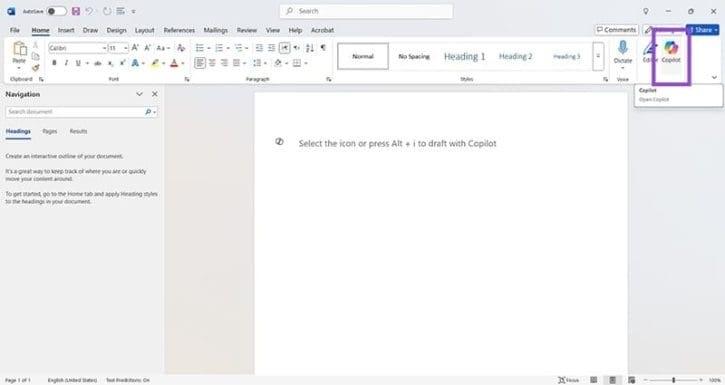
- مرحله 2 : روی "File" در بالا سمت چپ کلیک کنید و دکمه Options را در سمت راست پایین صفحه جستجو کنید.
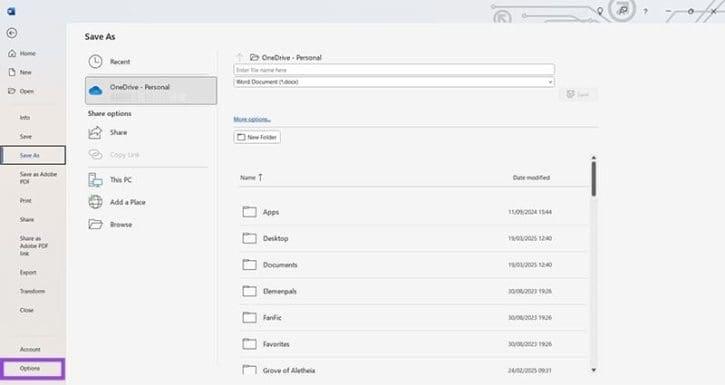
- مرحله 3 : روی options کلیک کنید و قسمت Copilot را در سمت چپ جستجو کنید.
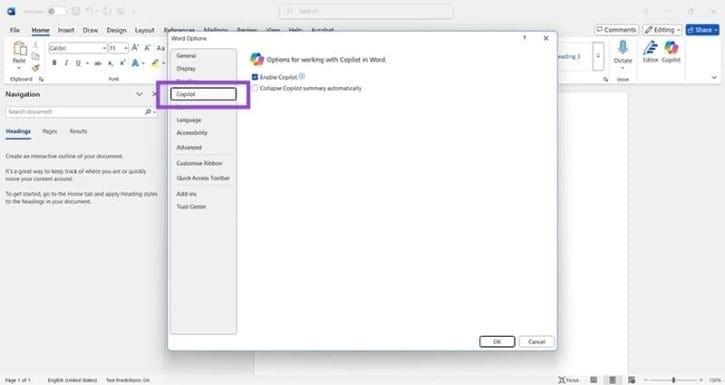
- مرحله 4 : روی کادر "Enable Copilot" کلیک کنید تا تیک حذف شود.
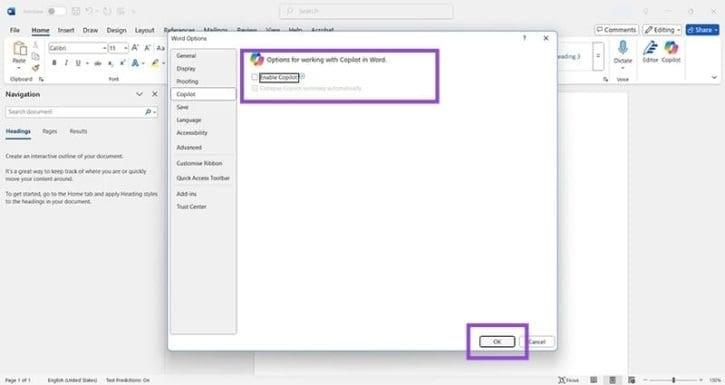
- مرحله 5 : روی OK کلیک کنید و اکنون باید ببینید که نماد Copilot خاکستری شده است. شما با موفقیت هر یک از عملکردهای Copilot را از Word غیرفعال کرده اید.
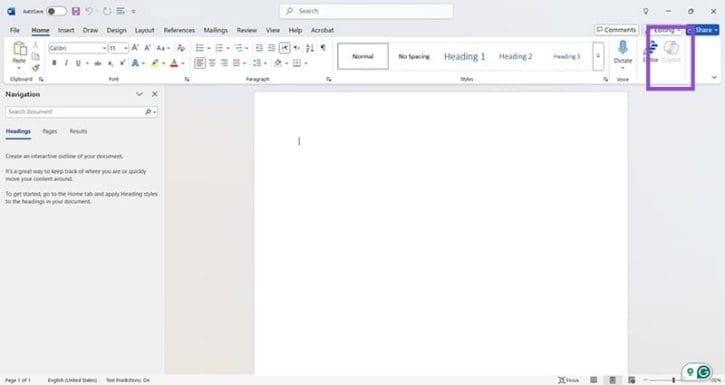
2. نحوه حذف Copilot از Word از طریق اشتراک Microsoft Office
حتما بخوانید: آموزش استفاده از ربات هوش مصنوعی کوپایلت (copilot) در ورد
- مرحله 1 : با استفاده از هر مرورگری به وب سایت مایکروسافت بروید و با جزئیات حساب مایکروسافت خود وارد شوید. پس از ورود به سیستم، نام خود را در گوشه سمت راست بالا جستجو کنید و اینجا را کلیک کنید - این بخش حساب شما است.
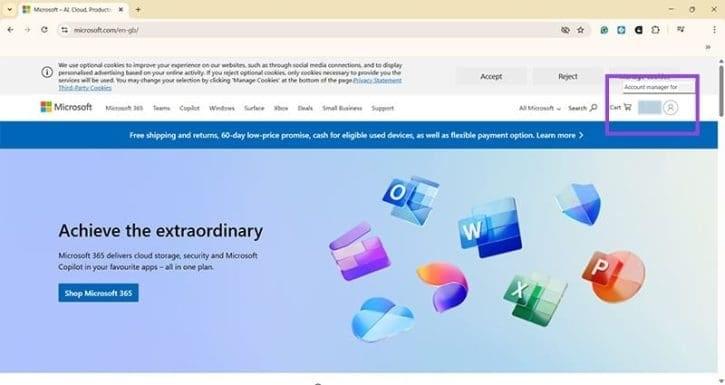
- مرحله 2 : برای مشاهده اشتراک مایکروسافت آفیس فعال خود، روی "اشتراک ها" کلیک کنید.

- مرحله 3 : روی "مدیریت" در کنار نام اشتراک خود کلیک کنید و سپس به دنبال گزینه "لغو اشتراک باشید. نگران نباشید - در واقع هیچ خدماتی را لغو نمی کنید.
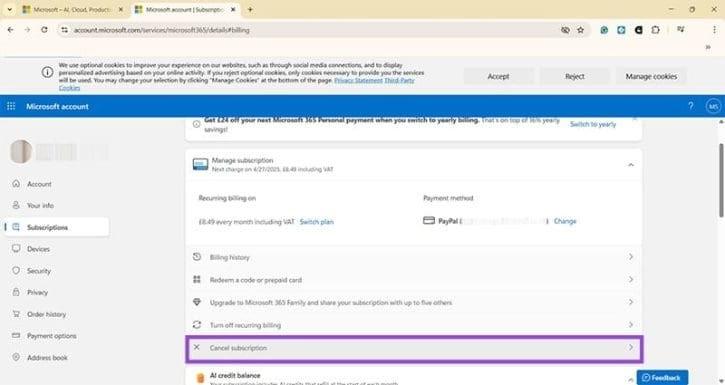
- مرحله 4 : اکنون باید گزینه تنزل رتبه به نسخه غیر هوش مصنوعی مایکروسافت 365، مشابه اشتراک فعلی شما، اما با هزینه کمتر و بدون دسترسی به Copilot را مشاهده کنید. این طرح ها "کلاسیک" نامیده می شوند و فقط از طریق صفحه لغو در دسترس هستند. به دقت در نظر بگیرید که آیا این طرح برای شما مناسب است یا خیر و برای تأیید اینکه این همان کاری است که میخواهید انجام دهید، روی «تغییر طرح» کلیک کنید.
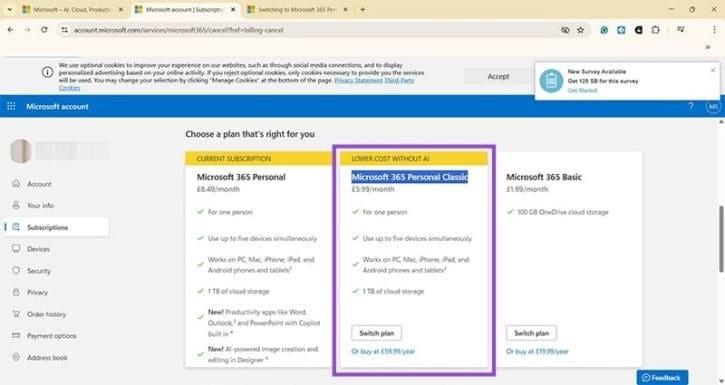
- مرحله 5 : شرایط و ضوابط را مرور کنید و تاریخ تعویض را یادداشت کنید - مایکروسافت اغلب طرح شما را تا تاریخ صورتحساب بعدی تغییر نمیدهد. در این بین می توانید از روش اول برای غیرفعال کردن ویژگی های Copilot در Word استفاده کنید. هنگامی که خوشحال شدید، روی «خرید» کلیک کنید و هر فرمان روی صفحه را دنبال کنید.
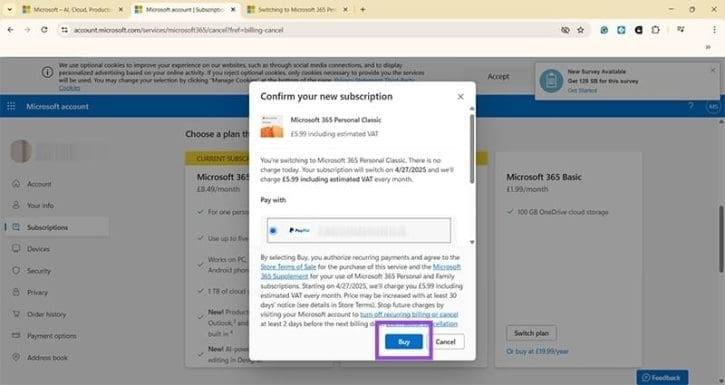
- مرحله 6 : پس از تنظیم سوئیچ اشتراک، این صفحه تأیید را خواهید دید. از تاریخ ارائه شده در صفحه قبلی، دیگر به ویژگی های Copilot آفلاین دسترسی نخواهید داشت. به یاد داشته باشید، این بر همه برنامه های آفیس شما تأثیر می گذارد، نه فقط Word. بنابراین Copilot برای اکسل، پاورپوینت، Outlook، OneNote و سایر برنامههای MS را از دست خواهید داد. با این حال، اگر به ویژگیهای هوش مصنوعی مولد Copilot نیاز دارید، میتوانید به صورت آنلاین به این ویژگیها دسترسی داشته باشید.
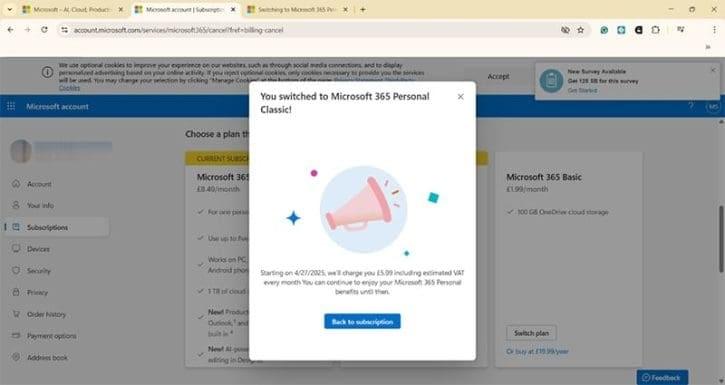
سخن آخر
در نهایت، اگرچه Microsoft Copilot میتواند تجربه کار با Word و سایر برنامههای آفیس را هوشمندانهتر کند، اما برای همه کاربران گزینهای ایدهآل نیست. خوشبختانه مایکروسافت دو راهکار ساده برای حذف یا غیرفعالسازی این ابزار ارائه داده است: غیرفعالسازی مستقیم از داخل تنظیمات Word یا انتخاب نسخه کلاسیک آفیس از طریق مدیریت اشتراک. با در نظر گرفتن نیازها و ترجیحات شخصی، میتوانید تصمیم بگیرید که آیا این ابزار برای شما مفید است یا بهتر است از تجربهای سادهتر و بدون هوش مصنوعی استفاده کنید.
مطالب مرتبط:
بهترین ابزار هوش مصنوعی برای کسب کار کوچک
روش خاموش و غیرفعال کردن جستجوی هوش مصنوعی گوگل
ساخت پاورپوینت با هوش مصنوعی از متن


دیدگاه ها